戴尔用pe制作启动盘装系统,dell怎么用pe制作启动盘装系统
发布时间:2023-07-07 14:30:21
在数字时代,我们对电脑的依赖程度逐日提高,特别是在处理工作和生活中的各种信息时,浏览器扮演了一个不可或缺的角色。然而,我们有时可能会遭遇浏览器的恶意工具条干扰,使得浏览器的操作体验大打折扣。这种情况下,选择重装系统可能是一个行之有效的解决方案。接下来的文章将为你详细阐述如何通过重装系统,摆脱浏览器恶意工具条的骚扰。下面小编将以戴尔用pe制作启动盘装系统为例,跟大家分享下操作。

戴尔用pe制作启动盘装系统
一、制作u盘启动盘
1、进入电脑店的官网下载u盘启动盘制作工具,切换到【下载中心】,点击【立即下载】。
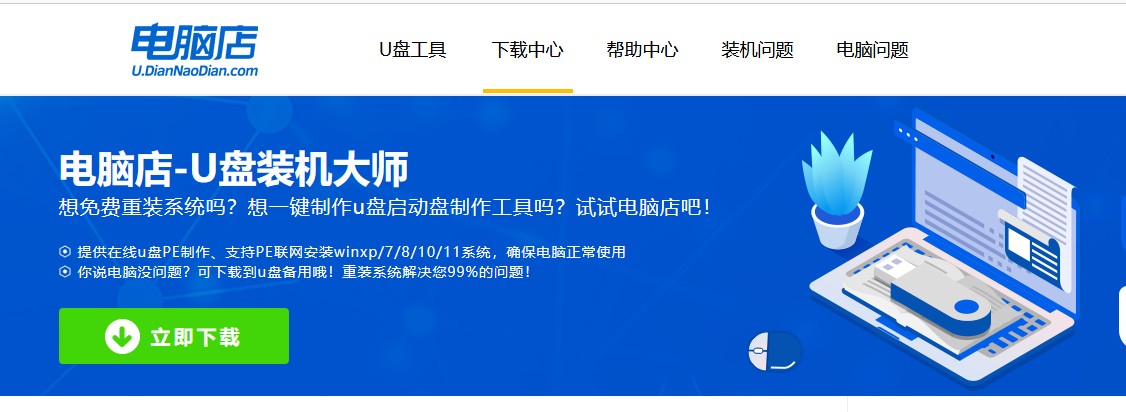
2、下载后解压,打开工具,插入u盘连接电脑。
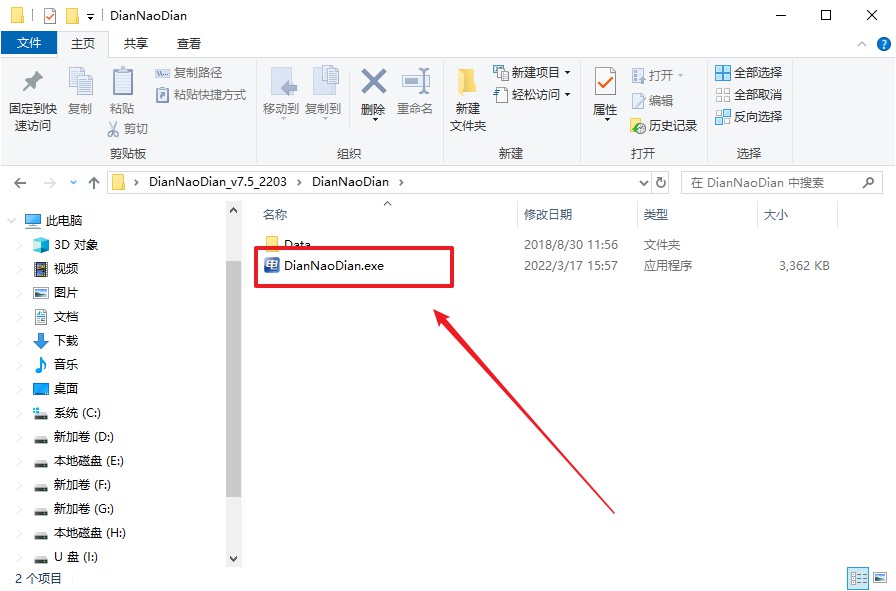
3、在界面中选择u盘设备,设置启动模式和分区格式,点击【全新制作】。设置如下图所示:
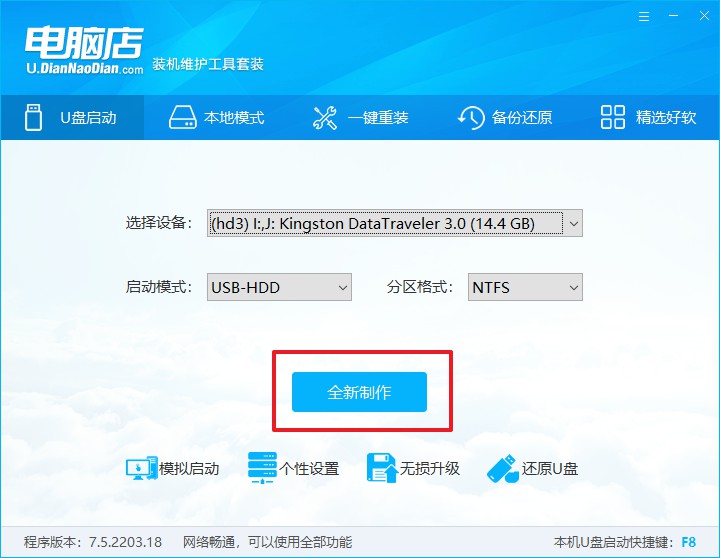
4、制作成功后会有弹窗提示,接下来大家就可以开始使用u盘启动盘了!
二、设置u盘启动
1、在电脑店官网首页,查询u盘启动快捷键,当然你也可以自行百度查询。
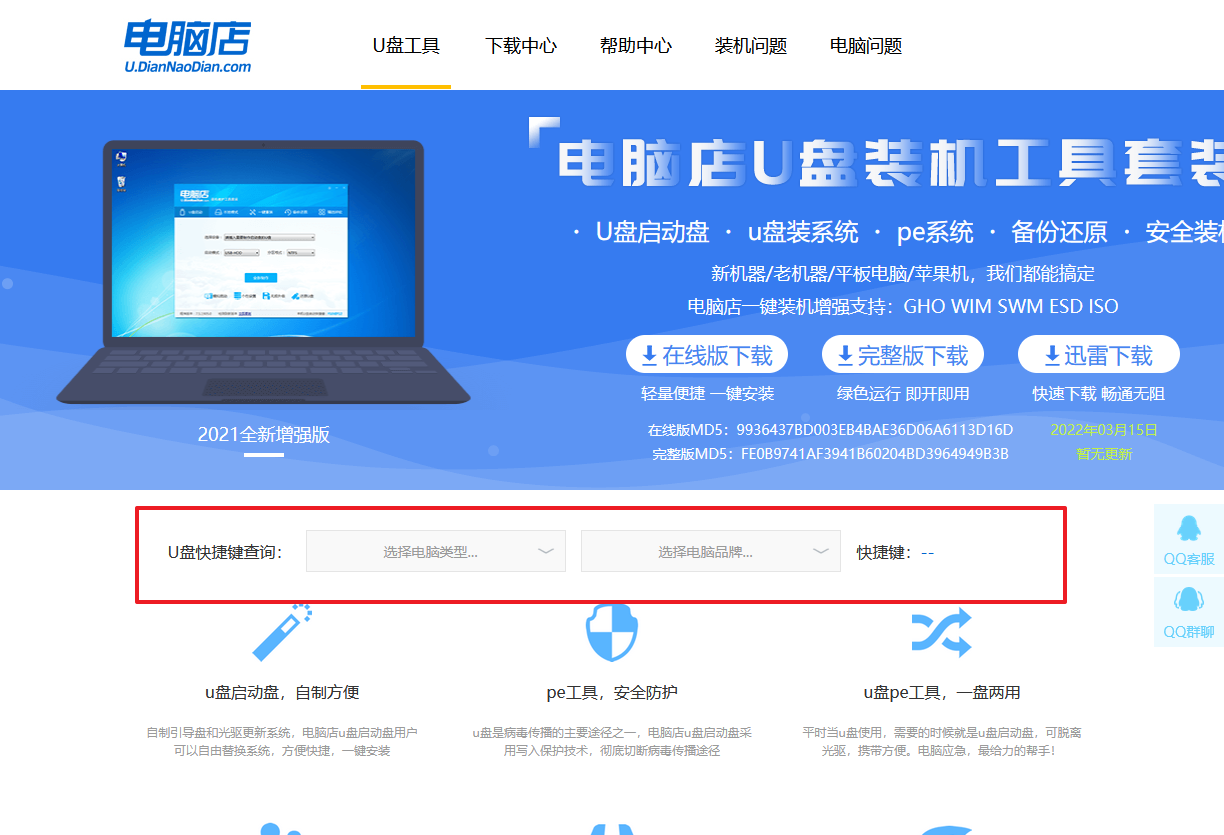
2、u盘插入电脑,重启后需要快速按下快捷键,建议重复按多几次。
3、进入优先启动项设置界面后,选择u盘选项,一般是带有USB字样的选项。
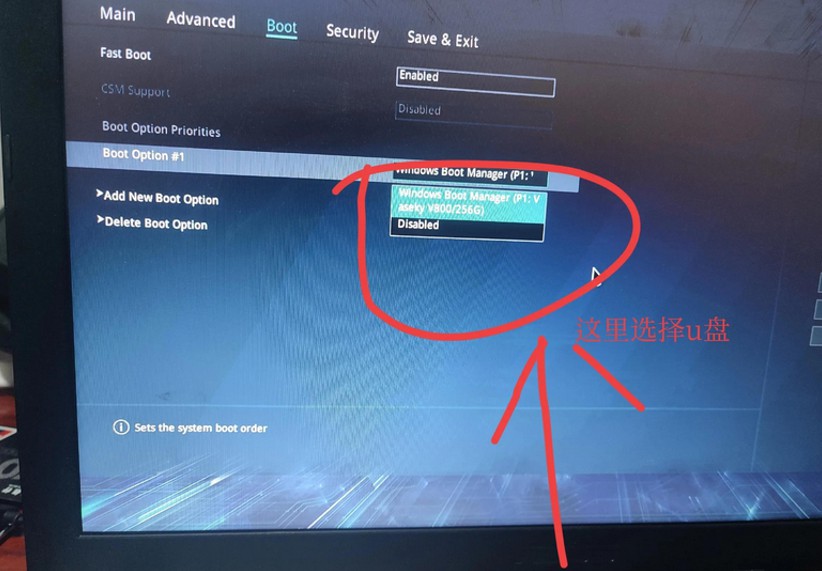
4、进入电脑店winpe界面后,如图所示,选择【1】进入pe系统桌面。
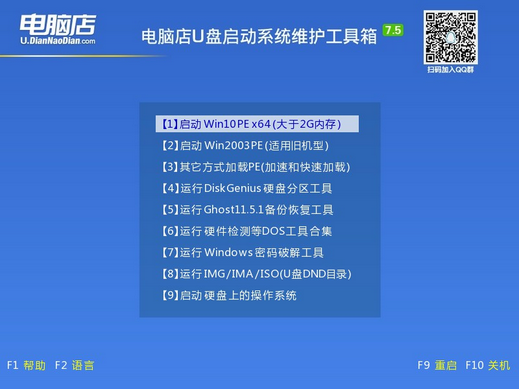
三、u盘装系统
1、设置u盘启动后即可进入电脑店winpe,打开【电脑店一键装机】,如下图所示:
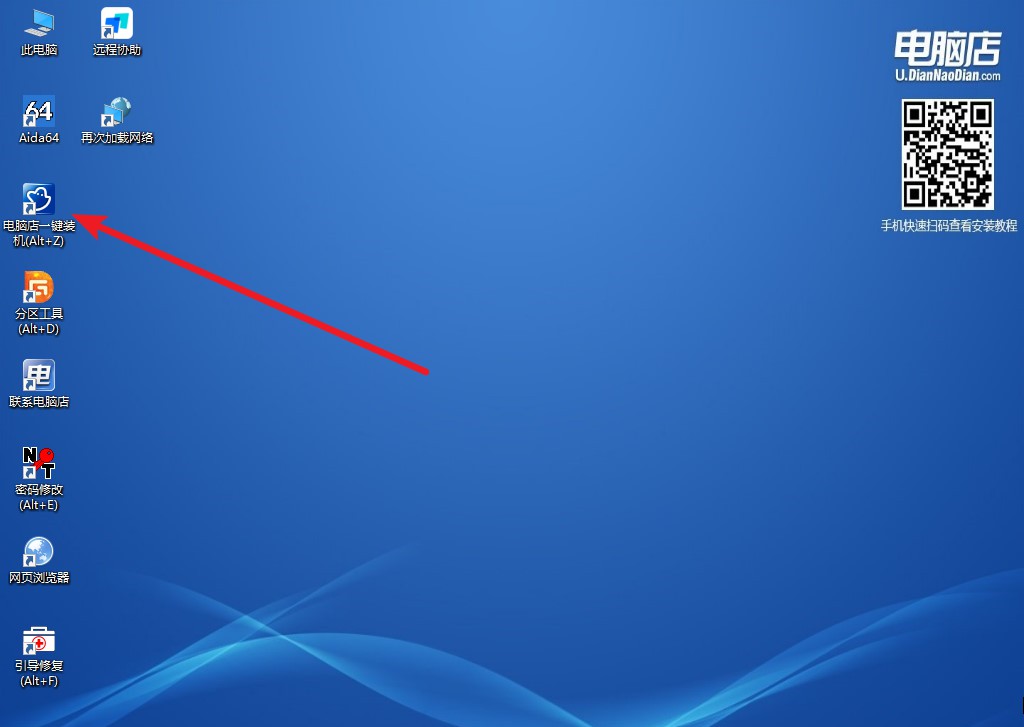
2、在界面中,根据提示完成重装前的设置,点击【执行】。
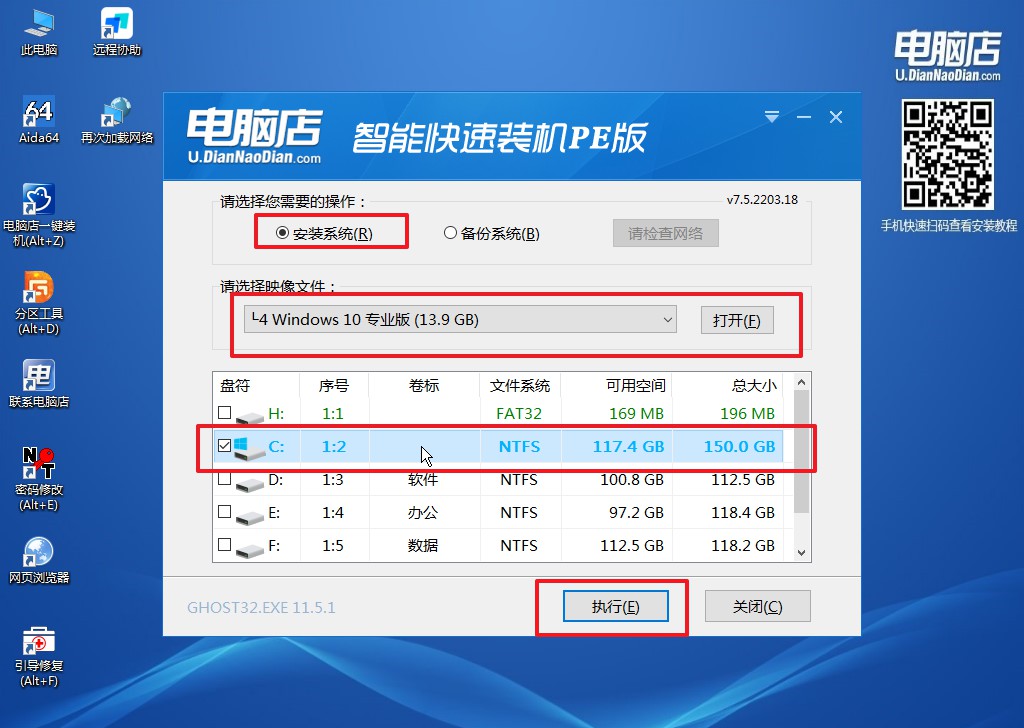
3、接下来会进入还原设置和系统安装阶段,记得安装好了之后重启电脑。
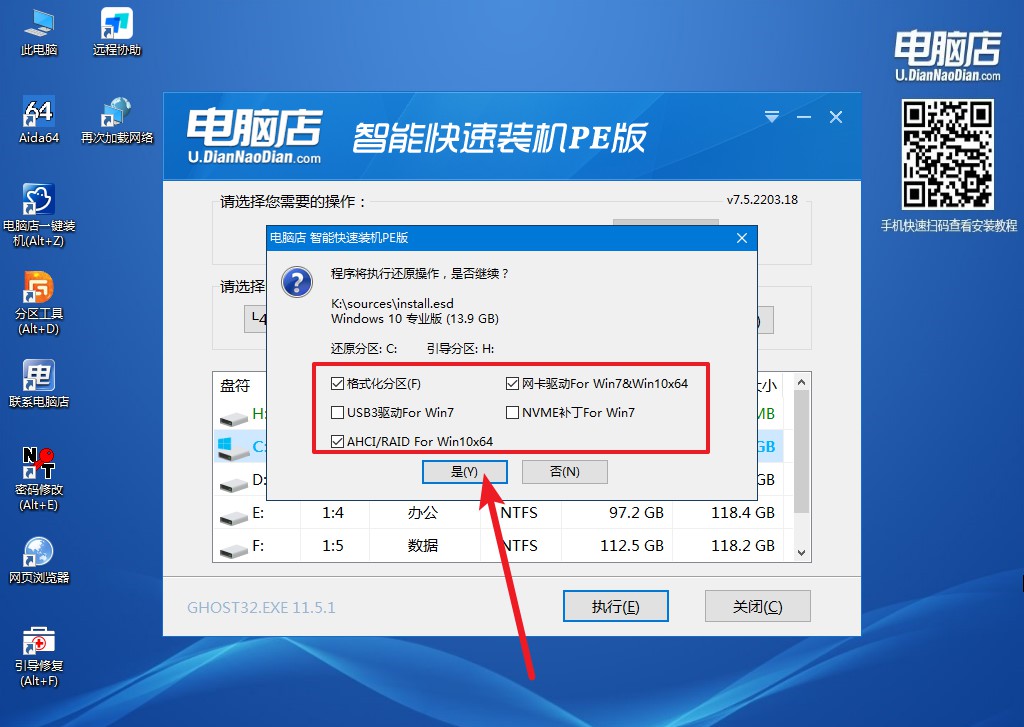
4、重启后电脑会进入系统部署阶段,等待几分钟即可进入系统桌面了!
戴尔用pe制作启动盘装系统的教程就跟大家分享到这里了。重装系统也带来了全方位的电脑清理效果,让你的电脑运行更加顺畅。需要注意的是,在进行系统重装之前,务必做好个人数据的备份工作,避免在过程中丢失重要文件。如果有不懂的操作或疑问,可以联系电脑店技术客服进行咨询哦!

